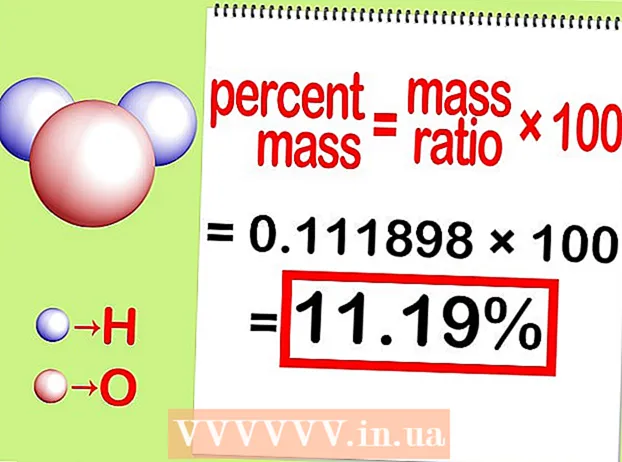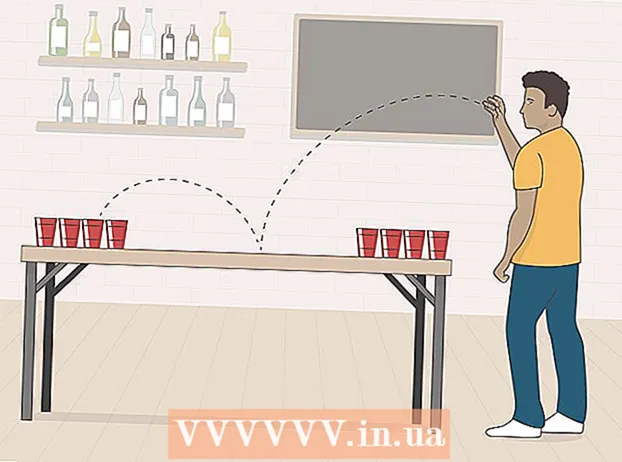Autora:
Janice Evans
Data De La Creació:
4 Juliol 2021
Data D’Actualització:
1 Juliol 2024

Content
- Passos
- Mètode 1 de 2: utilitzar una instantània
- Mètode 2 de 2: utilitzar un missatge de text
- Consells
- Advertiments
Apreneu a utilitzar Bitmoji per crear avatars de dibuixos animats que us mostrin a vosaltres i al vostre amic. Des d'abril de 2018, Bitmoji amb els avatars dels amics (anomenats Friendmoji) només estan disponibles a Snapchat. Per accedir a Friendmoji, el vostre amic ha de tenir un compte de Bitmoji enllaçat a Snapchat.
Passos
Mètode 1 de 2: utilitzar una instantània
 1 Instal·leu i configureu Bitmoji. Abans de poder crear un Friendmoji a Snapchat, heu d’instal·lar l’aplicació Bitmoji, crear un compte, configurar l’avatar i enllaçar-lo a Snapchat.
1 Instal·leu i configureu Bitmoji. Abans de poder crear un Friendmoji a Snapchat, heu d’instal·lar l’aplicació Bitmoji, crear un compte, configurar l’avatar i enllaçar-lo a Snapchat. - Això es pot fer tant en iPhone com en Android.
 2 Correr
2 Correr  Snapchat. Toqueu la icona de l'aplicació amb un fantasma blanc sobre fons groc. Si inicieu la sessió al compte automàticament, us trobareu a la pantalla de la càmera.
Snapchat. Toqueu la icona de l'aplicació amb un fantasma blanc sobre fons groc. Si inicieu la sessió al compte automàticament, us trobareu a la pantalla de la càmera. - En cas contrari, toqueu Iniciar sessió, introduïu la vostra adreça de correu electrònic (o nom d’usuari) i la contrasenya i, a continuació, torneu a tocar Inicia la sessió.
 3 Aneu a la pantalla Amics. Toqueu la icona de bombolla de text a l'extrem inferior esquerre de la pantalla o simplement llisqueu cap a la dreta per la pantalla de la càmera.
3 Aneu a la pantalla Amics. Toqueu la icona de bombolla de text a l'extrem inferior esquerre de la pantalla o simplement llisqueu cap a la dreta per la pantalla de la càmera.  4 Cerca l’amic al qual vulguis enviar un missatge. Desplaceu-vos per la pàgina d’Amics fins que trobeu la persona a la qual voleu enviar un missatge.
4 Cerca l’amic al qual vulguis enviar un missatge. Desplaceu-vos per la pàgina d’Amics fins que trobeu la persona a la qual voleu enviar un missatge. - L’avatar Friendmoji només es pot enviar a un amic mitjançant un missatge privat. No podeu fer una foto i enviar-la per missatge.
- L’amic que trieu també ha de tenir un compte de Bitmoji.
 5 Feu doble toc sobre el nom d'un amic per obrir la interfície de la càmera.
5 Feu doble toc sobre el nom d'un amic per obrir la interfície de la càmera. 6 Feu una foto o enregistreu un vídeo. Toqueu el botó de captura circular a la part inferior de la pantalla per fer una foto o manteniu-lo premut per gravar un vídeo. Després, la imatge es dirigirà a l’amic seleccionat.
6 Feu una foto o enregistreu un vídeo. Toqueu el botó de captura circular a la part inferior de la pantalla per fer una foto o manteniu-lo premut per gravar un vídeo. Després, la imatge es dirigirà a l’amic seleccionat.  7 Toqueu la icona Adhesius. Sembla un quadrat amb una cantonada arrissada a la part superior dreta de la pantalla. Després, apareixerà a la pantalla una llista d’adhesius disponibles.
7 Toqueu la icona Adhesius. Sembla un quadrat amb una cantonada arrissada a la part superior dreta de la pantalla. Després, apareixerà a la pantalla una llista d’adhesius disponibles.  8 Toqueu la icona de Bitmoji. És una cara somrient a l’extrem inferior dret de la pantalla. Després, veureu una llista dels adhesius Bitmoji disponibles.
8 Toqueu la icona de Bitmoji. És una cara somrient a l’extrem inferior dret de la pantalla. Després, veureu una llista dels adhesius Bitmoji disponibles.  9 Seleccioneu Friendmoji. Desplaceu-vos per la llista de Bitmoji fins que trobeu un adhesiu que us mostri a vosaltres i a un amic i, a continuació, toqueu Friendmoji per afegir-lo a la vostra foto.
9 Seleccioneu Friendmoji. Desplaceu-vos per la llista de Bitmoji fins que trobeu un adhesiu que us mostri a vosaltres i a un amic i, a continuació, toqueu Friendmoji per afegir-lo a la vostra foto. - Per canviar la ubicació del Friendmoji, toqueu-lo i llisqueu-lo per la pantalla. Pessigueu o esteneu els dits sobre la pantalla per reduir o ampliar Friendmoji.
 10 Envia una instantània. Toqueu la fletxa "Envia" a l'extrem inferior dret de la pantalla. La instantània amb el Friendmoji afegit s’enviarà a l’amic.
10 Envia una instantània. Toqueu la fletxa "Envia" a l'extrem inferior dret de la pantalla. La instantània amb el Friendmoji afegit s’enviarà a l’amic.
Mètode 2 de 2: utilitzar un missatge de text
 1 Instal·leu i configureu Bitmoji. Abans de poder crear un Friendmoji a Snapchat, heu d’instal·lar l’aplicació Bitmoji, crear un compte, configurar l’avatar i enllaçar-lo a Snapchat.
1 Instal·leu i configureu Bitmoji. Abans de poder crear un Friendmoji a Snapchat, heu d’instal·lar l’aplicació Bitmoji, crear un compte, configurar l’avatar i enllaçar-lo a Snapchat. - Això es pot fer tant en iPhone com en Android.
 2 Correr
2 Correr  Snapchat. Toqueu la icona de l'aplicació amb un fantasma blanc sobre fons groc. Si inicieu la sessió al compte automàticament, us trobareu a la pantalla de la càmera.
Snapchat. Toqueu la icona de l'aplicació amb un fantasma blanc sobre fons groc. Si inicieu la sessió al compte automàticament, us trobareu a la pantalla de la càmera. - En cas contrari, toqueu Iniciar sessió, introduïu la vostra adreça de correu electrònic (o nom d’usuari) i la contrasenya i, a continuació, torneu a iniciar la sessió.
 3 Aneu a la pantalla Amics. Toqueu la icona de bombolla de text a l'extrem inferior esquerre de la pantalla o simplement llisqueu cap a la dreta per la pantalla de la càmera.
3 Aneu a la pantalla Amics. Toqueu la icona de bombolla de text a l'extrem inferior esquerre de la pantalla o simplement llisqueu cap a la dreta per la pantalla de la càmera.  4 Cerca l’amic al qual vulguis enviar un missatge. Desplaceu-vos per la pàgina d'amics fins que trobeu la persona a la qual voleu enviar un missatge i toqueu-ne el nom. Se us dirigirà a la pantalla del xat.
4 Cerca l’amic al qual vulguis enviar un missatge. Desplaceu-vos per la pàgina d'amics fins que trobeu la persona a la qual voleu enviar un missatge i toqueu-ne el nom. Se us dirigirà a la pantalla del xat. - L’avatar Friendmoji només es pot enviar a un amic mitjançant un missatge privat. No podeu fer una foto i enviar-la per missatge.
- L’amic que trieu també ha de tenir un compte de Bitmoji.
 5 Toqueu la icona d'emoji. Cerqueu el quadre de text a la part inferior de la pantalla. La icona d'emoji sembla una cara somrient a sota del quadre de text.
5 Toqueu la icona d'emoji. Cerqueu el quadre de text a la part inferior de la pantalla. La icona d'emoji sembla una cara somrient a sota del quadre de text.  6 Toqueu la icona de Bitmoji. És un rostre gris i picant d’ullet a l’angle inferior esquerre de la pantalla.
6 Toqueu la icona de Bitmoji. És un rostre gris i picant d’ullet a l’angle inferior esquerre de la pantalla.  7 Seleccioneu Friendmoji. Desplaceu-vos per la llista de Bitmojis disponibles fins que trobeu un adhesiu que us representi a vosaltres i a un amic. Toqueu-lo per enviar aquest Friendmoji a l'usuari seleccionat.
7 Seleccioneu Friendmoji. Desplaceu-vos per la llista de Bitmojis disponibles fins que trobeu un adhesiu que us representi a vosaltres i a un amic. Toqueu-lo per enviar aquest Friendmoji a l'usuari seleccionat.
Consells
- Personalitzeu el teclat Bitmoji per a iOS o Android perquè es pugui enganxar Bitmoji a gairebé qualsevol aplicació.
Advertiments
- Bitmoji ja no es pot utilitzar a Facebook Messenger i Slack.